Word中图表的编号制作和引用编号小技巧
word中利用题注功能为图片编号并在文章中引用
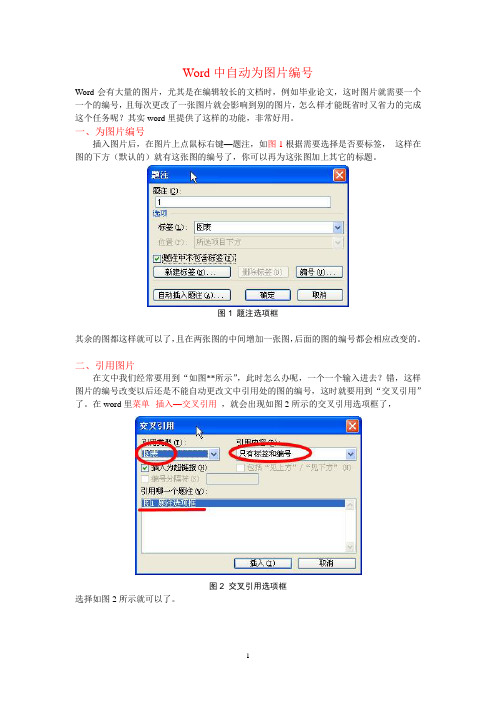
Word中自动为图片编号Word会有大量的图片,尤其是在编辑较长的文档时,例如毕业论文,这时图片就需要一个一个的编号,且每次更改了一张图片就会影响到别的图片,怎么样才能既省时又省力的完成这个任务呢?其实word里提供了这样的功能,非常好用。
一、为图片编号插入图片后,在图片上点鼠标右键—题注,如图1根据需要选择是否要标签,这样在图的下方(默认的)就有这张图的编号了,你可以再为这张图加上其它的标题。
图1 题注选项框其余的图都这样就可以了,且在两张图的中间增加一张图,后面的图的编号都会相应改变的。
二、引用图片在文中我们经常要用到“如图**所示”,此时怎么办呢,一个一个输入进去?错,这样图片的编号改变以后还是不能自动更改文中引用处的图的编号,这时就要用到“交叉引用”了。
在word里菜单--插入—交叉引用,就会出现如图2所示的交叉引用选项框了,图2 交叉引用选项框选择如图2所示就可以了。
三、处理两个题注并列的情况通常情况下还会遇到下面的问题,如图3和所示,两个图是并排的,这时我们可以看到在用“交叉引用”会发现如图5所示的现象,即两个图的题注在同一行,且无法引用“图4 奔驰标志”这个题注。
这时怎么办呢?此时我们采用一个“一行两列”的表格来处理。
图3 宝马标志图4 奔驰标志图5 两个图并排时出现题注在同一行在图3和下面插入一个“一行两列”的表格,分别把两个图的标题放入两个表格中,然后把表格的边框设置成“无”,如图6所示。
此时我们再引用图3和就会发现,变成了如图7所示的,图3和不再在同一行,可分别引用了,遇到别的情况都这样处理就行了。
此时还会发现如图8所示,表格有虚线显示的框,怎样去掉这个框呢?这时用表格里的这个功能就可以了,选择表格,点“隐藏虚框”就可以了,如图9所示。
四、更新所有图片的编号当我们在几张图的中间又插入了新图片后,就需要更新编号了,这时用到了“域”的概念,这个不需要知道是什么东西,会用就行了,很简单,选择全文(当然包括所有的图片了),右键“更新域”就可以了,如果有目录的话,就不要选目录了,那个选了以后好像就不能很好的更新图片的编号了,如图10所示。
WORD图片图表的编号;题注
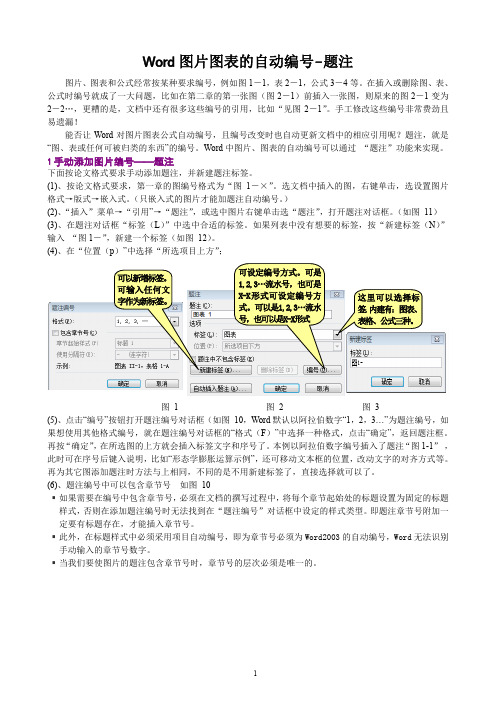
Word图片图表的自动编号-题注图片、图表和公式经常按某种要求编号,例如图1-1,表2-1,公式3-4等。
在插入或删除图、表、公式时编号就成了一大问题,比如在第二章的第一张图(图2-1)前插入一张图,则原来的图2-1变为2-2…,更糟的是,文档中还有很多这些编号的引用,比如“见图2-1”。
手工修改这些编号非常费劲且易遗漏!能否让Word对图片图表公式自动编号,且编号改变时也自动更新文档中的相应引用呢?题注,就是“图、表或任何可被归类的东西”的编号。
Word中图片、图表的自动编号可以通过“题注”功能来实现。
1手动添加图片编号——题注下面按论文格式要求手动添加题注,并新建题注标签。
(1)、按论文格式要求,第一章的图编号格式为“图1-×”。
选文档中插入的图,右键单击,选设置图片格式→版式→嵌入式。
(只嵌入式的图片才能加题注自动编号。
)(2)、“插入”菜单→“引用”→“题注”,或选中图片右键单击选“题注”,打开题注对话框。
(如图 11)(3)、在题注对话框“标签(L)”中选中合适的标签。
如果列表中没有想要的标签,按“新建标签(N)”输入“图1-”,新建一个标签(如图 12)。
(4)、在“位置(p)”中选择“所选项目上方”;图1 图2 图3(5)、点击“编号”按钮打开题注编号对话框(如图 10,Word默认以阿拉伯数字“1,2,3…”为题注编号,如果想使用其他格式编号,就在题注编号对话框的“格式(F)”中选择一种格式,点击“确定”,返回题注框。
再按“确定”,在所选图的上方就会插入标签文字和序号了。
本例以阿拉伯数字编号插入了题注“图1-1”,此时可在序号后键入说明,比如“形态学膨胀运算示例”,还可移动文本框的位置,改动文字的对齐方式等。
再为其它图添加题注时方法与上相同,不同的是不用新建标签了,直接选择就可以了。
(6)、题注编号中可以包含章节号如图 10如果需要在编号中包含章节号,必须在文档的撰写过程中,将每个章节起始处的标题设置为固定的标题样式,否则在添加题注编号时无法找到在“题注编号”对话框中设定的样式类型。
word文档中插入图清单、表清单自动编号及自动生成目录的方法

word文档中插入图清单、表清单自动编号及自动生成目录的方法
文档中插入图清单、表清单自动编号及自动生成目录的方法:
选择【引用】,点击【插入题注】。
查看【题注】项,是否有“图”、“表”标签。
一般Word2007默认是没有“图”、“表”标签的,需点击【新建标签】进行新建。
在新建标签项,输入“图”后点击【确认】即可;效果如下图:
在标签项选择“图”,在题注项输入要插入的图名称,如“展示效果图”。
点击【确定】,具体效果如下:
插入题注的默认字体格式为:黑体,小四。
更改默认显示方式如下:
点击【开始】,选择【样式】,查看全部。
用鼠标找到【题注(图注)】,点击鼠标右键,选择【修改】,显示修改界面。
更新后
孙总如果不是直接在郑蕊的论文模板里进行修改,那就需要自己添加图清单和表清单页。
具体方式如下:
将鼠标留在要插入图清单的位置,选择【引用】,点击【插入图表目录】
【题注标签】选择“图”,其他默认即可,点击确定。
效果如下:
插入“表清单”参照以上步骤操作即可。
WORD中图编号
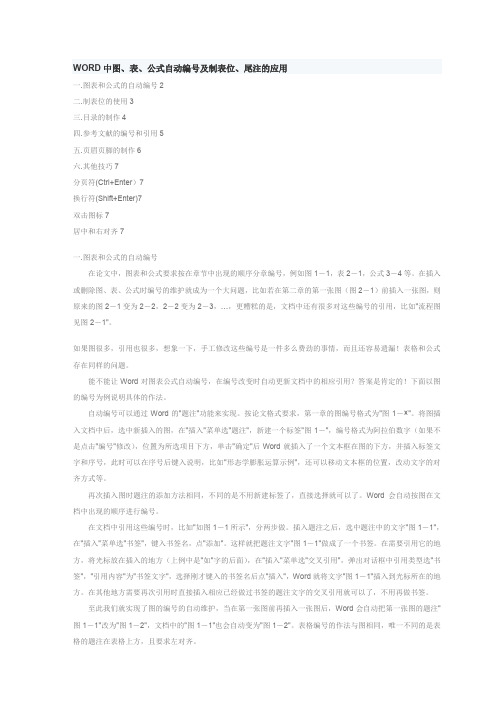
WORD中图、表、公式自动编号及制表位、尾注的应用一.图表和公式的自动编号2二.制表位的使用3三.目录的制作4四.参考文献的编号和引用5五.页眉页脚的制作6六.其他技巧7分页符(Ctrl+Enter)7换行符(Shift+Enter)7双击图标7居中和右对齐7一.图表和公式的自动编号在论文中,图表和公式要求按在章节中出现的顺序分章编号,例如图1-1,表2-1,公式3-4等。
在插入或删除图、表、公式时编号的维护就成为一个大问题,比如若在第二章的第一张图(图2-1)前插入一张图,则原来的图2-1变为2-2,2-2变为2-3,…,更糟糕的是,文档中还有很多对这些编号的引用,比如"流程图见图2-1"。
如果图很多,引用也很多,想象一下,手工修改这些编号是一件多么费劲的事情,而且还容易遗漏!表格和公式存在同样的问题。
能不能让Word对图表公式自动编号,在编号改变时自动更新文档中的相应引用?答案是肯定的!下面以图的编号为例说明具体的作法。
自动编号可以通过Word的"题注"功能来实现。
按论文格式要求,第一章的图编号格式为"图1-×"。
将图插入文档中后,选中新插入的图,在"插入"菜单选"题注",新建一个标签"图1-",编号格式为阿拉伯数字(如果不是点击"编号"修改),位置为所选项目下方,单击"确定"后Word就插入了一个文本框在图的下方,并插入标签文字和序号,此时可以在序号后键入说明,比如"形态学膨胀运算示例",还可以移动文本框的位置,改动文字的对齐方式等。
再次插入图时题注的添加方法相同,不同的是不用新建标签了,直接选择就可以了。
Word会自动按图在文档中出现的顺序进行编号。
在文档中引用这些编号时,比如"如图1-1所示",分两步做。
Word 2007图表自动编号及交叉引用方法

Word 2007图表自动编号及交叉引用方法Word 2007的题注功能可以自动完成很多工作,尤其在编辑长篇文档的时候特别实用。
1.图表自动编号及交叉引用通常编辑的Word 2007文档中经常需要插入图片、表格或公式之类的对象。
为了便于说明,往往还要在每张图片、表格或公式下面显示编号和简短介绍。
对此一般是在插入图片或者表格之后,另起一行或插入文本框并手工输入编号和描述。
其实这项工作如果改用题注插入会更方便,你既可手动插入编号,也可让Word 2007在插入对象时自动生成编号,下面以添加图片编号为例加以说明(同时也适用于表格、公式的自动编号)。
(1)将图片插入文档并设置好对齐方式;(2)选中图片,单击Word 2007 的“引用”选项卡,单击“插入题注”,显示“题注”窗口,如图1。
(3)默认的题注是“图表1”,单击“新建标签”按钮,输入标签名“图1-”,确定把题注变成“图1-”(也可在“标签”下拉列表中直接选择其它题注),在“位置”下拉列表中选择题注出现在项目的方位(图一般选在下方,表一般选在上方,本例选择“所选项目下方”)。
此外,还可单击“编号”按钮设置编号格式。
(4)单击“确定”按钮,即可在图片下方插入题注,也即自动生成的图号“图1-1”。
图 1(5)在文档中引用自动生成的图号:若需在文档中出现“参见图1-×”等字样,则在文中录入“参见”,将光标定位到“见”字的后面。
单击Word 2007的“引用-交叉引用”菜单命令,弹出“交叉引用”对话框,如图2。
在“引用类型”列表中选择“图1-”,在“引用内容”列表中选择“整项题注”(包括图号和说明文字)或“只有标签和编号”(只有图号,没有说明文字),单击“插入”按钮,即可在光标位置处自动插入“图1-×”。
图2(6)重复步骤(1)、(2)、(3)、(4)、(5),即可实现对文中图、表的自动编号和交叉引用。
(7)文档编辑完成或编辑过程中,若需在文档中某个位置插入新的图、表(这在实际工作中经常碰到),按上述方法为图、表编号后,后续的图、表编号会自动更新,文档中引用的图、表编号,则需刷新方可自动更改,方法如下:按“Ctrl+A”全选文档内容,再按“F 9”按键,则文档中的引用的图、表编号全部自动更新。
word图表的自动编号
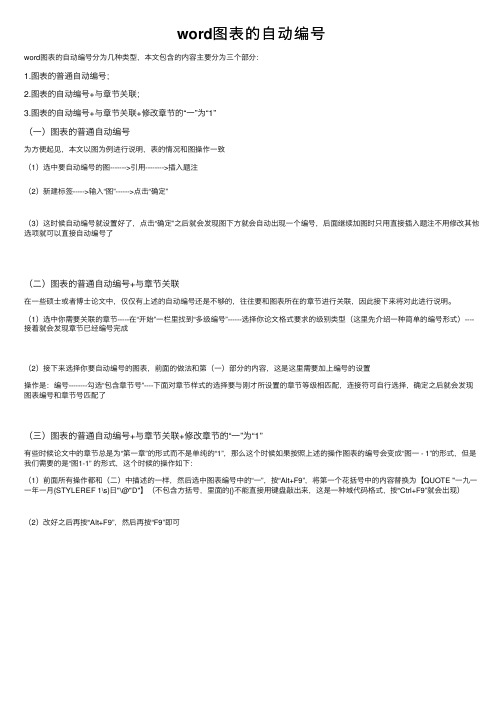
word图表的⾃动编号word图表的⾃动编号分为⼏种类型,本⽂包含的内容主要分为三个部分:1.图表的普通⾃动编号;2.图表的⾃动编号+与章节关联;3.图表的⾃动编号+与章节关联+修改章节的“⼀”为“1”(⼀)图表的普通⾃动编号为⽅便起见,本⽂以图为例进⾏说明,表的情况和图操作⼀致(1)选中要⾃动编号的图------->引⽤-------->插⼊题注(2)新建标签----->输⼊“图”------>点击“确定”(3)这时候⾃动编号就设置好了,点击“确定”之后就会发现图下⽅就会⾃动出现⼀个编号,后⾯继续加图时只⽤直接插⼊题注不⽤修改其他选项就可以直接⾃动编号了(⼆)图表的普通⾃动编号+与章节关联在⼀些硕⼠或者博⼠论⽂中,仅仅有上述的⾃动编号还是不够的,往往要和图表所在的章节进⾏关联,因此接下来将对此进⾏说明。
(1)选中你需要关联的章节-----在“开始”⼀栏⾥找到“多级编号”------选择你论⽂格式要求的级别类型(这⾥先介绍⼀种简单的编号形式)----接着就会发现章节已经编号完成(2)接下来选择你要⾃动编号的图表,前⾯的做法和第(⼀)部分的内容,这是这⾥需要加上编号的设置操作是:编号--------勾选“包含章节号”----下⾯对章节样式的选择要与刚才所设置的章节等级相匹配,连接符可⾃⾏选择,确定之后就会发现图表编号和章节号匹配了(三)图表的普通⾃动编号+与章节关联+修改章节的“⼀”为“1”有些时候论⽂中的章节总是为“第⼀章”的形式⽽不是单纯的“1”,那么这个时候如果按照上述的操作图表的编号会变成“图⼀ - 1”的形式,但是我们需要的是“图1-1” 的形式,这个时候的操作如下:(1)前⾯所有操作都和(⼆)中描述的⼀样,然后选中图表编号中的“⼀”,按“Alt+F9”,将第⼀个花括号中的内容替换为【QUOTE "⼀九⼀⼀年⼀⽉{STYLEREF 1\s}⽇"\@"D"】(不包含⽅括号,⾥⾯的{}不能直接⽤键盘敲出来,这是⼀种域代码格式,按“Ctrl+F9”就会出现)(2)改好之后再按“Alt+F9”,然后再按“F9”即可。
word中图表及公式的自动编号(自己总结)附图
Word操作技巧大全第一章图表的自动编号在论文中,图表和公式要求按在章节中出现的顺序分章编号,例如图1-1,表2-1,公式3-4等。
在插入或删除图、表、公式时编号的维护就成为一个大问题,比如若在第二章的第一张图(图2-1)前插入一张图,则原来的图2-1变为2-2,2-2变为2-3,…,更糟糕的是,文档中还有很多对这些编号的引用,比如“流程图见图2-1”。
如果图很多,引用也很多,想象一下,手工修改这些编号是一件多么费劲的事情,而且还容易遗漏!表格和公式存在同样的问题。
能不能让Word对图表公式自动编号,在编号改变时自动更新文档中的相应引用?答案是肯定的!下面以图的编号为例说明具体的作法。
自动编号可以通过Word的“题注”功能来实现。
按论文格式要求,第一章的图编号格式为“图1-×”。
将图插入文档中后,选中新插入的图,在“插入”菜单选“题注”,新建一个标签“图1-”,编号格式为阿拉伯数字(如果不是点击“编号”修改),位置为所选项目下方,单击“确定”后Word就插入了一个文本框在图的下方,并插入标签文字和序号,此时可以在序号后键入说明,比如“形态学膨胀运算示例”,还可以移动文本框的位置,改动文字的对齐方式等。
再次插入图时题注的添加方法相同,不同的是不用新建标签了,直接选择就可以了。
Word会自动按图在文档中出现的顺序进行编号。
在文档中引用这些编号时,比如“如图1-1所示”,分两步做。
插入题注之后,选中题注中的文字“图1-1”,在“插入”菜单选“书签”,键入书签名,点“添加”。
这样就把题注文字“图1-1”做成了一个书签。
在需要引用它的地方,将光标放在插入的地方(上例中是“如”字的后面),在“插入”菜单选“交叉引用”,弹出对话框中引用类型选“书签”,“引用内容”为“书签文字”,选择刚才键入的书签名后点“插入”,Word就将文字“图1-1”插入到光标所在的地方。
在其他地方需要再次引用时直接插入相应书签的交叉引用就可以了,不用再做书签。
Word中的自动编号和列表技巧快速生成序号
Word中的自动编号和列表技巧快速生成序号序号在文档中有着广泛的应用,特别是在编写报告、论文、手册等需要结构化的文档中。
Word作为一款强大的文字处理软件,提供了自动编号和列表功能,可以帮助用户快速生成序号,提高文档编写的效率。
本文将介绍Word中的自动编号和列表技巧,帮助读者在使用Word时快速生成序号。
1. 自动编号自动编号是指在Word中根据文档的结构自动生成序号。
通过使用自动编号功能,可以快速实现标题、章节、目录等序号的生成。
下面将介绍如何使用自动编号功能。
1.1 标题序号在Word中,可以为标题级别设置编号格式,实现标题序号的自动生成。
具体步骤如下:1)选择需要添加标题序号的文本;2)点击“开始”选项卡上的“多级列表”按钮;3)选择合适的序号样式,例如“1.1”、“1.1.1”等;4)序号样式会自动应用到选中的文本上。
1.2 章节序号对于长篇文档,常常需要为章节进行编号。
Word提供了多级列表功能,可以为章节进行层级编号。
下面是进行章节序号设置的方法:1)将光标定位到需要添加章节序号的位置;2)点击“开始”选项卡上的“多级列表”按钮;3)选择合适的多级列表样式;4)多级列表样式会应用到整篇文档中,同时光标所在位置的章节序号也会自动添加。
2. 列表技巧除了自动编号功能,Word还提供了一些列标技巧,帮助用户快速生成列表并设置其样式。
下面将介绍几个常用的列表技巧。
2.1 快速生成列表Word中有多种方法可以快速生成普通列表,例如使用带有序号的自动编号、使用符号列表等。
具体方法如下:1)选择需要添加列表的文本;2)点击“开始”选项卡上的“项目符号”或“编号”按钮;3)选择合适的列表样式。
2.2 调整列表样式Word的列表样式可以根据需要进行调整。
例如,可以更改列表的缩进、行距、字体样式等。
具体方法如下:1)选择需要调整样式的列表;2)右键点击列表,选择“调整列表间距”;3)在“调整间距”对话框中,可以针对缩进、行距等进行调整。
提升效率Word中的自动编号和列表技巧
提升效率Word中的自动编号和列表技巧提升效率:Word中的自动编号和列表技巧Microsoft Word是我们日常办公和学习中经常使用的字处理软件之一。
然而,许多人在使用Word时,可能并不熟悉或了解自动编号和列表技巧,这导致他们花费更多的时间和精力来手动添加和管理编号和列表。
因此,本文将介绍Word中的自动编号和列表技巧,以帮助提升您的工作效率。
一、自动编号技巧1.1 列表样式在Word中,您可以使用预定义的列表样式来自动编号文档中的内容。
要使用列表样式,首先需要创建一个自定义列表样式或者使用默认的样式。
1.2 创建自定义列表样式要创建自定义列表样式,请按照以下步骤操作:1) 首先,选择“开始”选项卡上的“多级列表”按钮。
2) 在弹出的菜单中,选择“定义新的多级列表”。
3) 在“多级列表定义”对话框中,您可以定义列表的样式、层次和格式。
您还可以选择适用于整个文档或仅适用于部分内容。
4) 完成设置后,点击“确定”按钮来保存和应用您的自定义列表样式。
1.3 使用默认的列表样式如果您不想自定义列表样式,Word也提供了一些默认的列表样式可供使用。
要使用默认样式,请按照以下步骤操作:1) 首先,选择“开始”选项卡上的“多级列表”按钮。
2) 在弹出的菜单中,选择一个默认的列表样式。
3) Word将自动为您添加默认的编号,并根据需要进行格式调整。
二、自动列表技巧在Word中,您可以使用自动列表技巧来创建项目列表、待办事项列表等,以便更好地组织和管理文档内容。
下面将介绍几种常见的自动列表技巧。
2.1 创建项目列表在Word中,您可以使用“项目符号”按钮创建项目列表。
要创建一个项目列表,请按照以下步骤操作:1) 首先,选择“开始”选项卡上的“项目符号”按钮。
2) 在弹出的菜单中,选择一个需要的项目符号样式。
您还可以通过点击“定义新的项目符号”来自定义您喜欢的符号样式。
3) 在文档中开始键入您的列表项,并按下“Enter”键来自动添加下一个项目符号。
Word2010_2013[5]图、表、公式的自动编号_百度经验
tuhongbo
作者的经验 如何春节家居布置? 如何给领导送礼? 春节送礼送新意 艺术礼品全攻略 教你延长Lumia手机电池续航时间 如何健康过春节之饮食篇
内容推荐
,输入好后,就可以看到自动编号的样子了,一般图的自动编号选择在图片的下面,
/article/86f4a73e41900837d652691f.html[2014/6/9 11:09:19]
/article/86f4a73e41900837d652691f.html[2014/6/9 11:09:19]
Word2010
分类
杂志百Leabharlann 经验 > 游戏/数码 > 电脑 > 电脑软件
任务
回享计划
说明书
商城
知道
Word2010/2013[5]图、表、公式的自动编号
| 浏览:5192 | 更新:2013-04-06 16:23 | 标签:
/article/86f4a73e41900837d652691f.html[2014/6/9 11:09:19]
Word2010htype6.0 或是 6.5 以上的编辑器,设置公式自动编号的显示格式;
高考前怎么给孩子补充营养
怎样调制温和驱蚊香薰
20
头发干枯毛躁急救大招
29
零失败可爱卡通饼干做法
17
Word2010。
点击确定,对插入的图进行命名,排版(一般采用黑体,五号,居中),自动编号 的图片前面有个黑点,这个黑点就是以后图表索引位置。
表格的自动编号 表格的自动编号同图的自动编号,只是表格选择在上面。
夏天如何健康吹空调
13
笔记本如何设置wifi热点
22
••如要投诉,请到经验投诉中心,如要提出 意见、建议, 请rd 里面没有相应标签,就要新建适合自己的标签,新建标签的方法前面图 的自动编号中有。
- 1、下载文档前请自行甄别文档内容的完整性,平台不提供额外的编辑、内容补充、找答案等附加服务。
- 2、"仅部分预览"的文档,不可在线预览部分如存在完整性等问题,可反馈申请退款(可完整预览的文档不适用该条件!)。
- 3、如文档侵犯您的权益,请联系客服反馈,我们会尽快为您处理(人工客服工作时间:9:00-18:30)。
Word中图表的编号制作和引用编号小技巧
塔山镇初中曾贤勇
排版大家并不陌生,简单的排版几分钟就可搞定,但是如果文章需要多次修改,而文中又有许多图表、公式编号等,这令人非常头疼,因为改一处就要牵动若干处。
如何做到进行文章排版时既方便又轻松呢?这里就我个人在工作中学习、总结出来的一些方法和技巧写出来与大家共享,以便大家把更多的精力放在文章的内容修改上而不是文字的编排上。
在许多书籍中,出现了如:图1-1,表2-1,公式3-4等编号。
在插入或删除图、表、公式时编号的维护就成为一个大问题,比如若在第二章的第一张图(图2-1)前插入一张图,则原来的“图2-1”应变为“图2-2”,“图2-2”应变为“图2-3”,如一个一个的改将非常麻烦,更糟糕的是,文档中还有很多对这些编号的引用,比如“右键快捷菜单见图2-1”。
如果图很多,引用也很多,想象一下,手工修改这些编号是一件多么费劲的事情,而且还容易遗漏!表格和公式存在同样的问题。
能不能让Word对图表公式自动编号,在编号改变时自动更新文档中的相应引用?答案是肯定的!下面以图的编号为例说明具体的作法。
一、通过插入题注为图片编号
自动编号可以通过Word的“题注”功能来实现。
按文章格式要求,第一章的图编号格式为“图1-×”。
操作步骤为:
1、将图插入文档中后,选中新插入的图,在“插入”菜单中选“引用”再单击“题注”(如图A),弹出“题注”对话框(如图B)。
图
A
图B题注对话框
2、在弹出的“题注”对话框中选择“新建标签”,在对话框中输入“图1-”(最后的结果就是图1-1),单击题注对话框中的“编号”更改编号格式。
图 C
3、在题注对话框中可以修改题注的位置为所选项目下方(一般默认就为所先项目下方,所以此步可省)。
4、单击题注对话框中的“确定”后Word中图片下方就插入了如“图表1-1”的题注。
编号插入后可在它的后面键入说明,比如“图1-1平面直角坐标系”,还可以移动它的位置,改动文字的对齐方式等。
再次插入图时题注的添加方法相同,不同的是不用新建标签等,直接“确定”就可以了。
Word会自动按图在文档中出现的顺序进行编号。
如果删除图片请一并删除编号,其它图片的编号和引用便会自动修改。
二、图片编号在文中的引用
在文档中引用这些编号时,比如“说说图1-1中有哪些人物”,就引用了刚编的号“图1-1”,引用的方法有。
方法一:插入题注之后,选中题注中的文字“图1-1”,在“插入”菜单选“书签”,键入书签名,(书签名必须以字母开头,可包含数字但不能有空格。
可以用下划线字符来分隔文字,例如,“标题_1”,最好用说明文字,尽量做到见名知“图”)点“添加”。
这样就把题注文字“图1-1”做成了一个书签(如图D)。
在需要引用它的地方,将光标放在插入的地方,在
“插入”菜单选“交叉引用”,弹出对话框中引用类型选“书签”,“引用内容”为“书签文字”,选择刚才键入的书签名后点“插入”,Word 就将文字“图1-1”插入到光标所在的地方。
在其他地方需要再次引用时直接插入相应书签的交叉引用就可以了,不用再做书签(如图E )。
图
D
图
E
图 F
方法二:插入题注后,在“插入”菜单选“交叉引用”,弹出对话框中引用类型选“图1-”,“引用内容”为“只有标签和编号”,选择刚才键入的题注后点“插入”(如图F )。
这样也可不建书签引用编号和其后的说明,图F 中引用内容中各选项在此就不一一说明了。
至此我们就实现了图的编号的自动维护,当在第一张图前再插入一张图后,Word 会自动把第一张图的题注“图1-
1”改为“图1-2”,文档中的“图1-1”也会自动变为“图1-2”。
如果没有改变,请在它上面右击,选更新域即可;也可在“工具 | 选项”的“打印”选项卡中勾选更新域,只要打印预览一次即可更新所有域;另外也可以关闭Word 再打开,也可以自动更新所有域,看到效果。
表格编号的作法与图基本相同。
公式的编号略有一同。
如数学书中的公式一般独占一行,居中,版式为“嵌入式”(Word 默认),编号在公式后面呈右对齐。
怎样实现这种格式呢?首先光标放在公式之后,不要选中公式(注意是“不要”),在“插入”菜单选“题注”,由于没有选中项目,所以“位置”一项为灰色,新建标签“公式1-”,点击“插入”,Word 就将标签文字和自动产生的序号插入到光标所在位置。
如在文中要引用题注,则必须用上面“方法一”先建书签,否则会把公式和题注一起引用。
在文档中引用公式编号的方法与图相同,此处不在赘述。
注:本文操作步骤主要以Word 2003为准,Word 2000中菜单的位置有一些不同,但操作方法基本一样。
